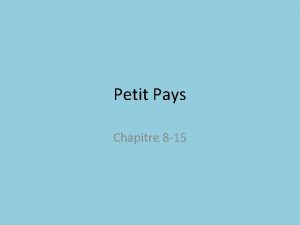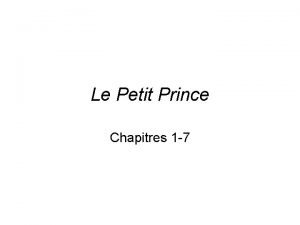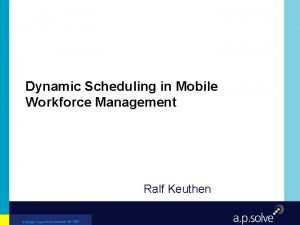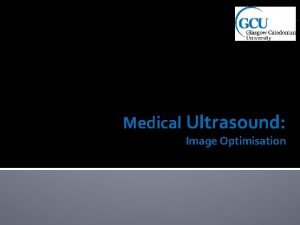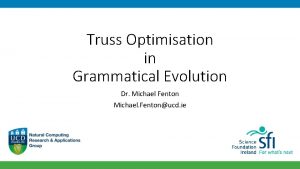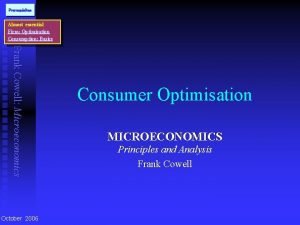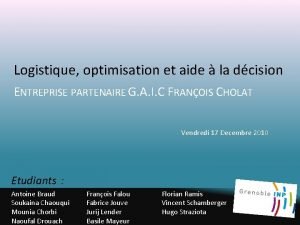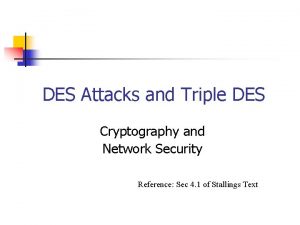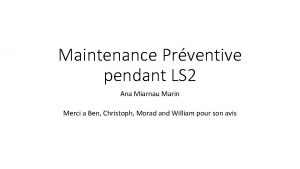Maintenance prventive Chapitre 3 Optimisation des donnes et








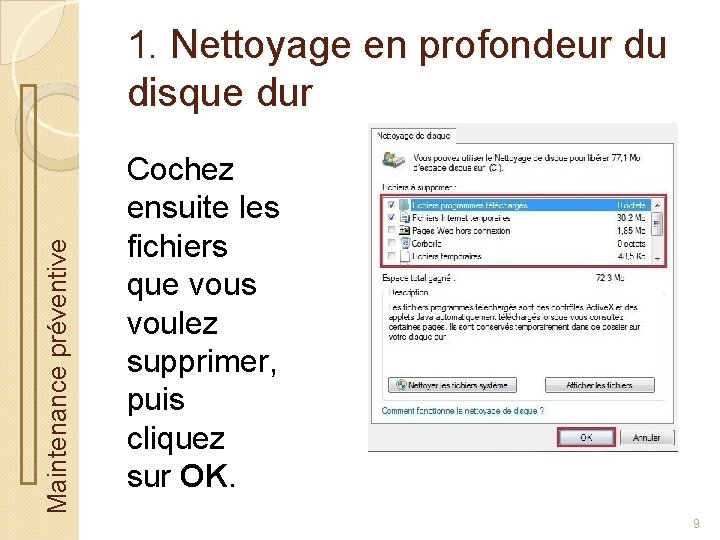



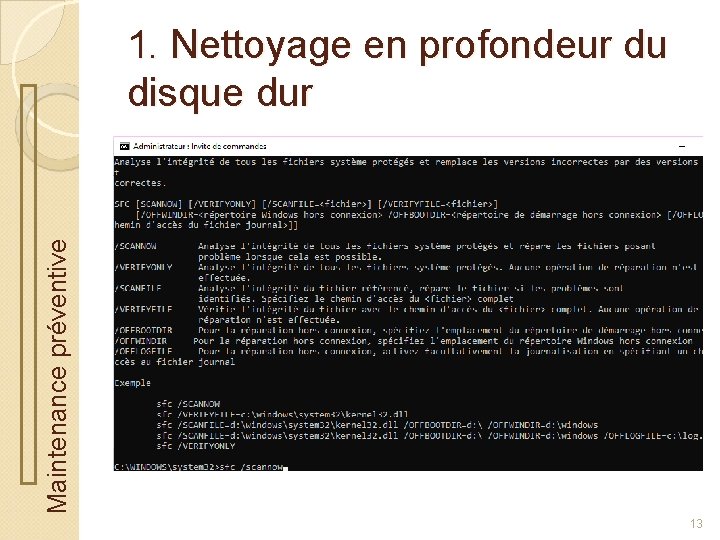



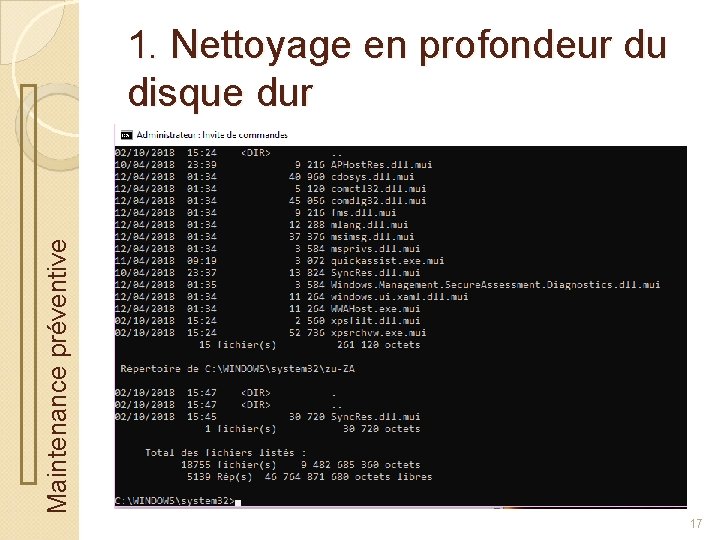

- Slides: 18

Maintenance préventive Chapitre 3 : Optimisation des données et processus 1

Maintenance préventive Chapitre 3 : Optimisation des données et processus Nettoyage en profondeur du disque dur 2. Audit des performances du processeur 3. Audit des performances de la RAM 1. 2

Maintenance préventive 1. Nettoyage en profondeur du disque dur Pourquoi nettoyer un disque dur? Le disque dur, c'est la mémoire de l'ordinateur. Cette mémoire stocke les informations comme si on les rangeait sur des étagères. Faire le nettoyage de son disque dur, c'est réorganiser les fichiers et supprimer ceux qui ne sont pas nécessaires. 3

Maintenance préventive 1. Nettoyage en profondeur du disque dur À ne pas confondre avec la défragmentation de disque qui réorganise les fichiers scindés en les plaçant bout à bout. Le nettoyage de disque ne se fait pas non plus de façon physique. Ce dernier est dans une coque étanche donc aucun risque d'y trouver de la poussière. 4

Maintenance préventive 1. Nettoyage en profondeur du disque dur Le nettoyage de votre ordinateur, de vos composants et de vos périphériques aident à garder en bon état ces fonctionnement, à prévenir la propagation des germes et à permettre un bon écoulement de l’air. L’image montre un bon exemple comment l’intérieur de votre cas ordinateur peut être sale. 5

1. Nettoyage en profondeur du disque dur Maintenance préventive Windows intègre à son système un outil de nettoyage de disque vous permettant de libérer un peu d'espace sur votre disque dur par la suppression de fichiers inutiles. Pour utiliser cette fonctionnalité, entrez dans votre "ordinateur" (l'équivalent du poste de travail des anciennes versions de windows) 6

Maintenance préventive 1. Nettoyage en profondeur du disque dur Faites un cliquedroit sur votre disque local (C: ), puis cliquez sur Propriétés. 7

Maintenance préventive 1. Nettoyage en profondeur du disque dur Restez sur l'onglet Général, puis cliquez sur Nettoya ge de disque. 8
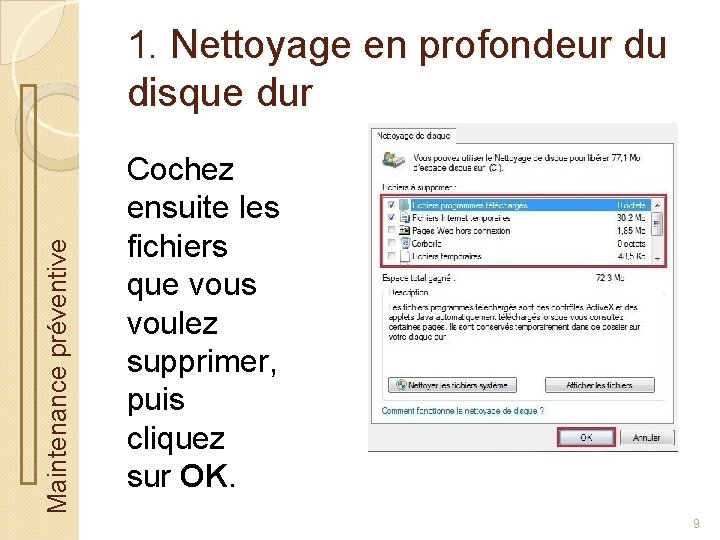
Maintenance préventive 1. Nettoyage en profondeur du disque dur Cochez ensuite les fichiers que vous voulez supprimer, puis cliquez sur OK. 9

Maintenance préventive 1. Nettoyage en profondeur du disque dur L'application procède alors au nettoyage du disque. 10

Maintenance préventive 1. Nettoyage en profondeur du disque dur La commande n° 1 cleanmgr : permet de faire un nettoyage des lecteurs de votre ordinateur pour gagner de l'espace disque. Dans l'invite de commande (cmd), il suffit de taper cleanmgr puis de valider. Une petite fenêtre va s'ouvrir, sélectionnez le lecteur de votre choix puis validez. 11

Maintenance préventive 1. Nettoyage en profondeur du disque dur La commande n° 2 : sfc La commande sfc avecl'argument scanno w "sfc /scannow" permet d'analyser l’intégrité de tous les fichiers du système Windows et de réparer les fichiers endommagés dès que possible. 12
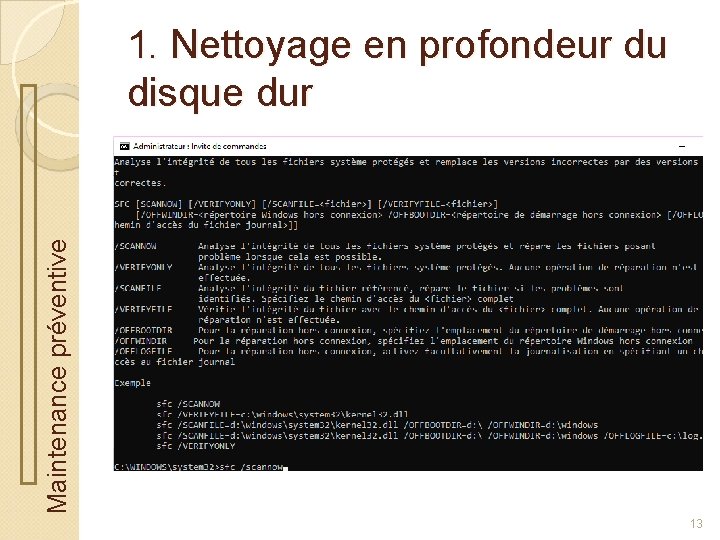
Maintenance préventive 1. Nettoyage en profondeur du disque dur 13

Maintenance préventive 1. Nettoyage en profondeur du disque dur La commande n° 3 : chkdsk La commande chkdsk permet d'analyser le disque dur. Par exemple avec l'argument "/ f", elle permet d'analyser le disque dur et de le réparer. Exemple pour le disque c ça donne : chkdsk c: /f 14

Maintenance préventive 1. Nettoyage en profondeur du disque dur La commande DIR/S ? Cette commnade est très simple à réaliser et va vous permettre d'améliorer grandement les performances globales de votre ordinateur. 15

Maintenance préventive 1. Nettoyage en profondeur du disque dur Pour commencer, allez dans démarrer et tapez « CMD » , lancez le programme en tant qu'administrateur. Tapez maintenant « dir/s » et entrée. Attendez la fin du processus et quittez le programme. Voilà vous avez amélioré les performances globales de votre ordinateur ! 16
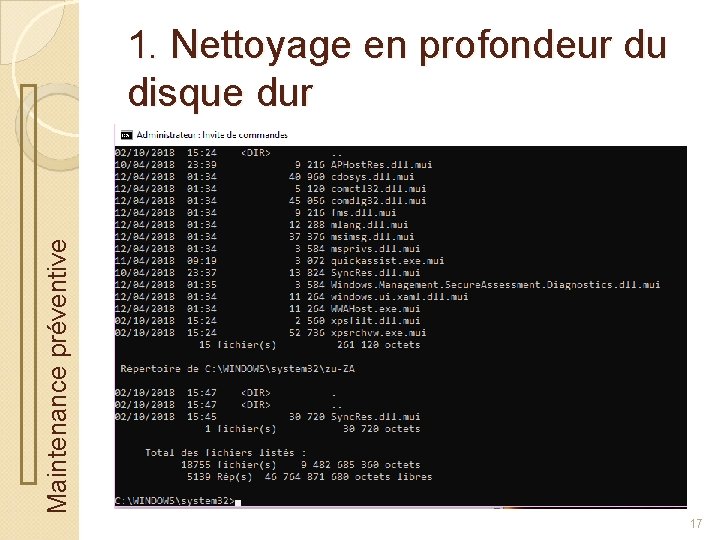
Maintenance préventive 1. Nettoyage en profondeur du disque dur 17

Atelier Topologie des réseaux Vérifiez tous les périphériques de votre ordinateur s’il est bien installé ou pas? 18
 Petit pays chapitre
Petit pays chapitre Tirez pas sur le scarabée résumé par chapitre
Tirez pas sur le scarabée résumé par chapitre Le petit prince résumé simple
Le petit prince résumé simple Le petit prince résumé chapitre par chapitre
Le petit prince résumé chapitre par chapitre Jsus
Jsus Le pain que tu nous donnes
Le pain que tu nous donnes Des des des
Des des des Optimisation plateforme logistique
Optimisation plateforme logistique Apsolve
Apsolve Ultrasound image optimisation
Ultrasound image optimisation Dr michael fenton
Dr michael fenton Blackjack dynamic programming
Blackjack dynamic programming Almost essential
Almost essential Powerstar
Powerstar Optimisateur de tournée
Optimisateur de tournée Lieux de fabrication des objets techniques
Lieux de fabrication des objets techniques Organisation de la maintenance
Organisation de la maintenance Double des in cryptography
Double des in cryptography Plan marshall affiche
Plan marshall affiche